Penulisan ini bertujuan untuk memecahkan kesalahan yang dinyatakan.
Bagaimana Cara Memperbaiki / Mengonfigurasi Kesalahan Lisensi Windows Anda Akan Segera Kedaluwarsa?
Untuk mengatasi masalah yang disebutkan, Anda dapat menggunakan perbaikan ini:
- Mulai ulang penjelajah Windows
- Aktifkan kembali Windows
- Aktifkan kembali Windows online
- Ubah Kebijakan Grup
- Nonaktifkan layanan manajer lisensi Windows
Mari jelajahi semua metode satu per satu.
Perbaiki 1: Mulai ulang Windows Explorer
Pendekatan pertama yang dapat Anda terapkan untuk mengatasi kesalahan tersebut adalah memulai ulang Windows explorer. Untuk tujuan itu, ikuti langkah-langkah yang disebutkan di bawah ini:
Langkah 1: Luncurkan Pengelola Tugas
Pertama, buka “ Pengelola tugas ” dari menu Mulai Windows:
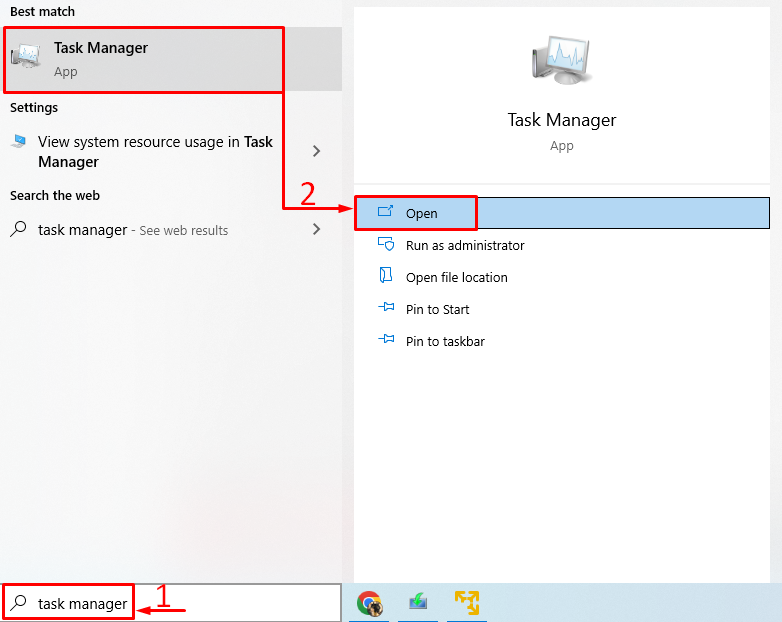
Langkah 2: Mulai ulang Windows Explorer
Arahkan ke “ Proses ' bagian. Cari dan pilih “ Penjelajah Windows ' dan memicu ' Mengulang kembali ' tombol:
/
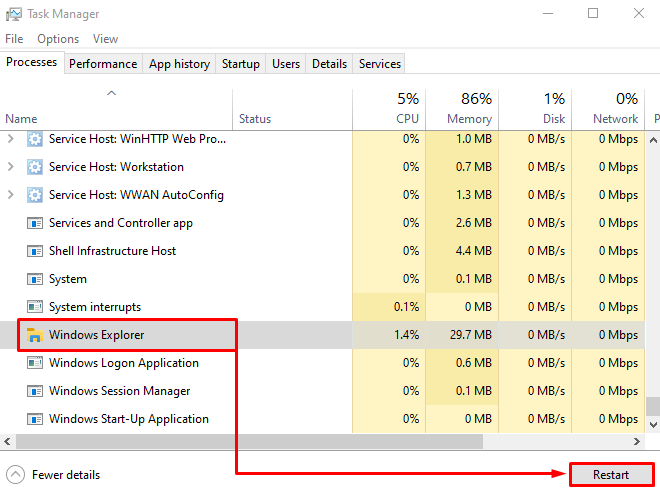
Setelah memulai ulang Windows explorer, periksa apakah masalah lisensi Windows sudah teratasi atau belum.
Perbaiki 2: Aktifkan kembali Windows
Mengaktifkan kembali Windows dapat membantu pengguna Windows memperbaiki masalah yang disebutkan. Untuk tujuan itu, ikuti petunjuk langkah demi langkah yang dinyatakan:
Langkah 1: Luncurkan CMD
Pertama, luncurkan “ Prompt Perintah ” dari menu Mulai Windows:
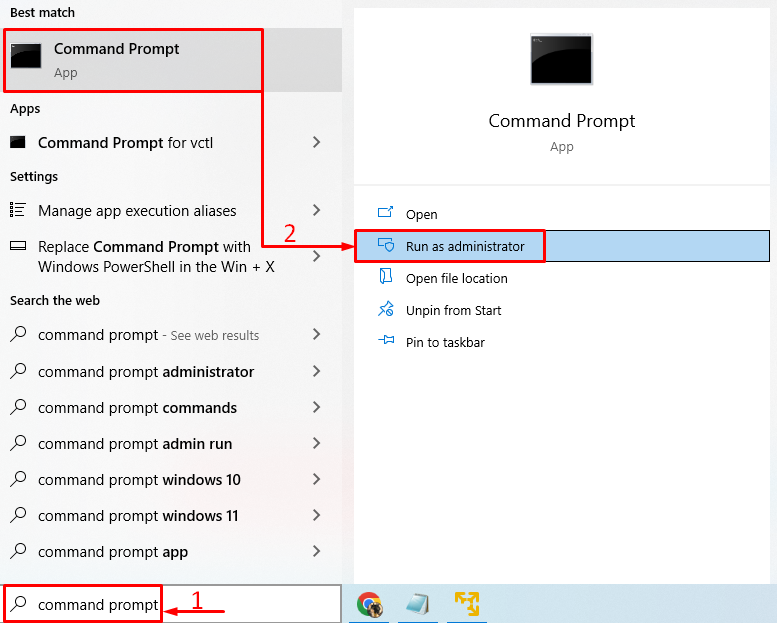
Langkah 2: Dapatkan Kunci Aktivasi Windows
Jalankan baris kode di terminal CMD untuk mendapatkan kunci aktivasi Windows:
> wmic path SoftwareLicensingService dapatkan OA3xOriginalProductKey 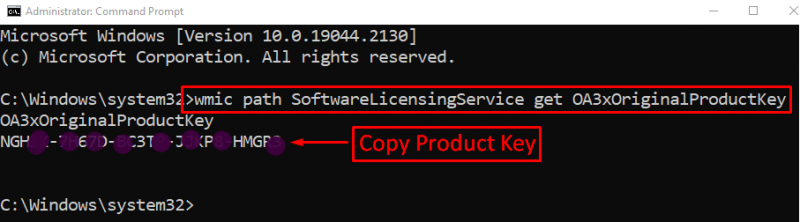
Kuncinya telah terungkap. Salin kunci aktivasi Windows.
Langkah 3: Buka Pengaturan
Meluncurkan ' Pengaturan ” melalui menu Mulai:
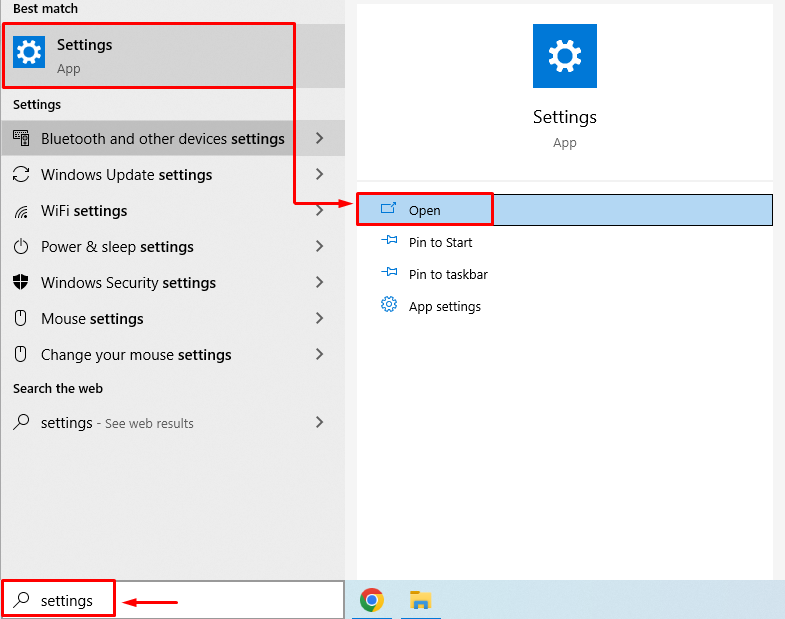
Langkah 4: Arahkan ke Perbarui & Keamanan
Memicu “ Perbarui & Keamanan ” untuk menjalankannya:
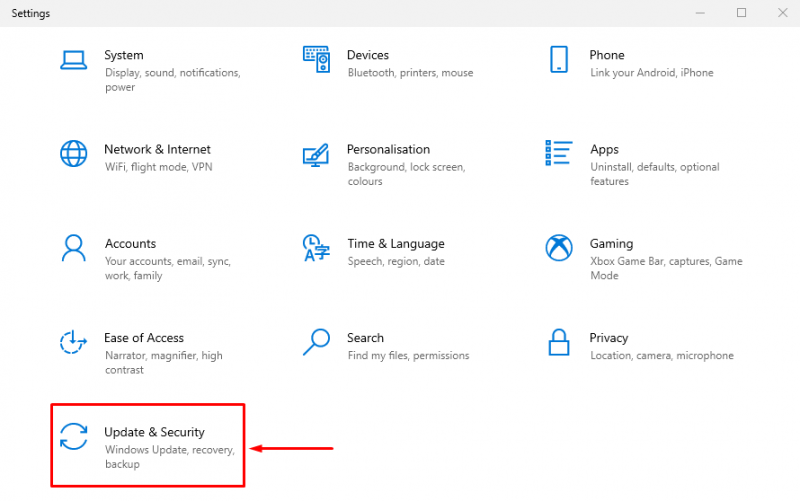
Langkah 5: Buka Prompt Aktivasi Windows
Pindah ke “ Pengaktifan ” dan pilih “ Ubah kunci produk ”:
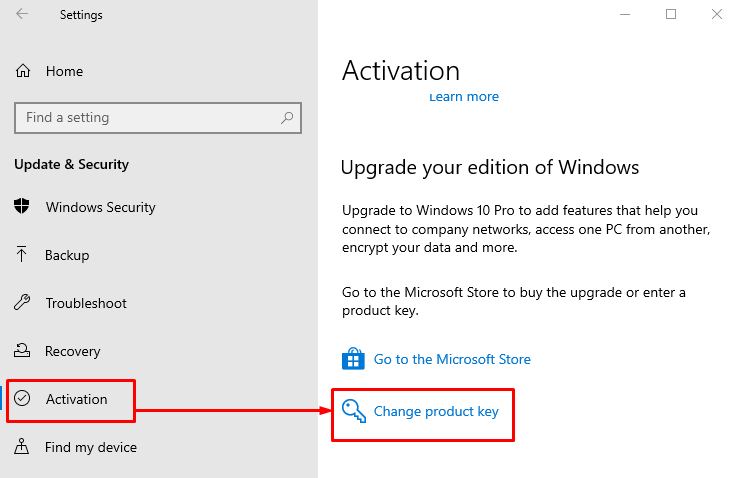
Langkah 6: Masukkan Kunci Produk
Tempel kunci produk yang telah Anda salin dan klik ' Lanjut ' tombol:
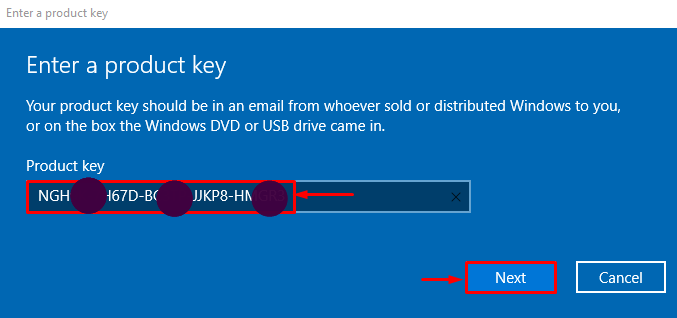
Langkah 7: Aktifkan Windows
Klik pada ' Mengaktifkan ” tombol untuk mengaktifkan Windows:
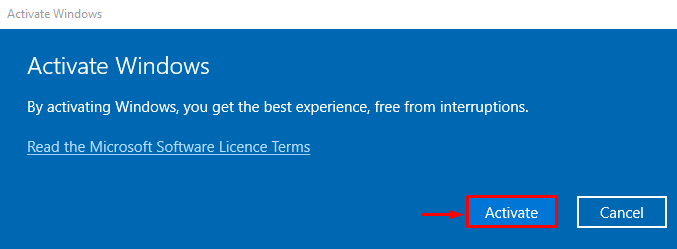
Windows sekarang diaktifkan:
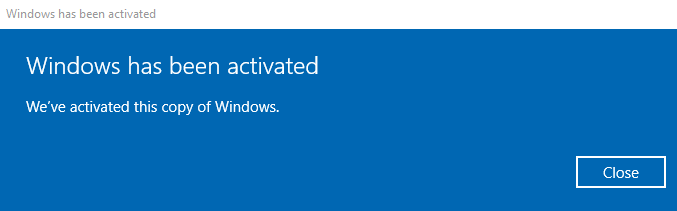
Restart Windows dan periksa apakah masalahnya teratasi atau belum.
Perbaiki 3: Aktifkan kembali Windows Online
Untuk memperbaiki kesalahan tersebut, Anda juga dapat mengaktifkan Windows online. Untuk alasan itu, ikuti langkah-langkah yang disebutkan di bawah ini:
Langkah 1: Luncurkan CMD
Pertama, luncurkan “ Prompt Perintah ” dari menu Mulai Windows:
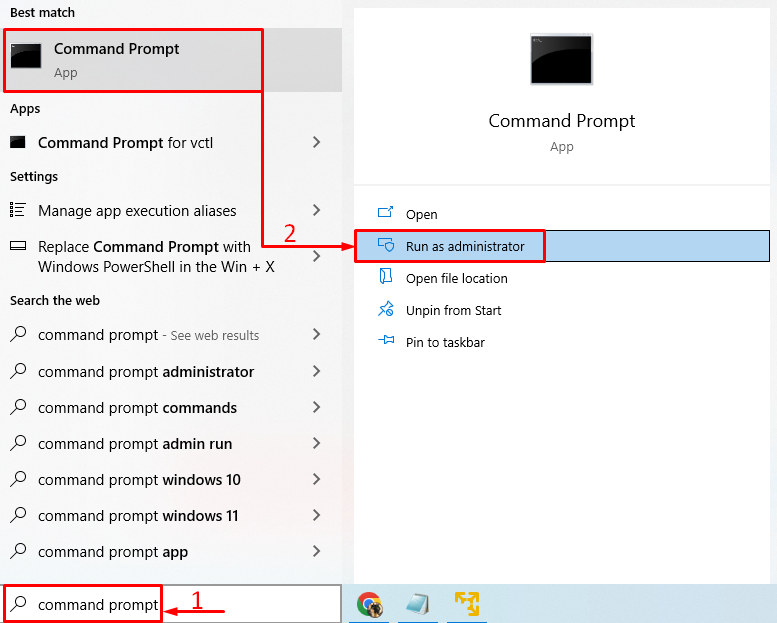
Langkah 2: Aktifkan Windows Menggunakan CMD
Jalankan kode di bawah ini untuk mengaktifkan Windows online:
> slmgr / itu 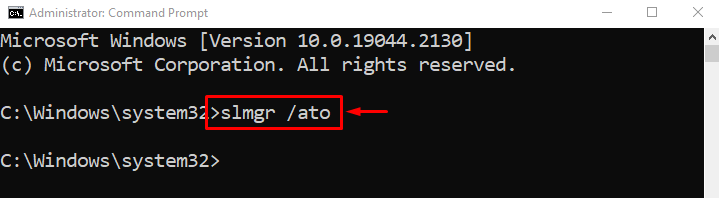
Seperti yang Anda lihat, Windows sekarang diaktifkan:
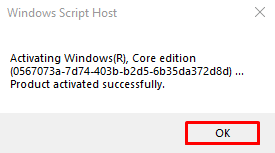
Windows telah diaktifkan, tekan tombol “ Oke tombol ” untuk menyelesaikan.
Perbaiki 4: Ubah Kebijakan Grup
Memodifikasi kebijakan grup juga dapat mengatasi kesalahan yang dinyatakan. Untuk itu, ikuti langkah-langkah yang diberikan di bawah ini:
Langkah 1: Luncurkan Edit Group Policy
Pertama-tama, luncurkan “ Edit kebijakan grup ” dari menu Mulai Windows:
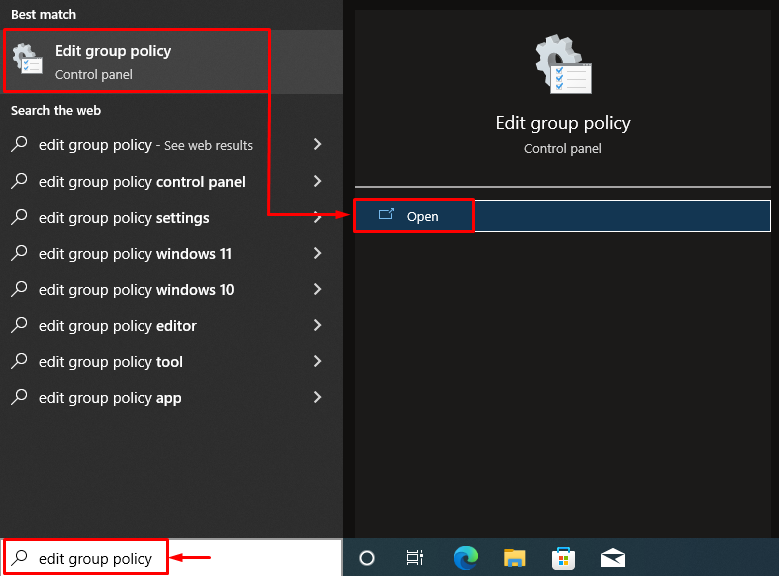
Langkah 2: Arahkan ke Pembaruan Windows
Arahkan ke “ Konfigurasi Komputer > Template Administratif > Komponen Windows ' jalur dan buka ' pembaruan Windows ” folder dengan mengklik dua kali di atasnya:
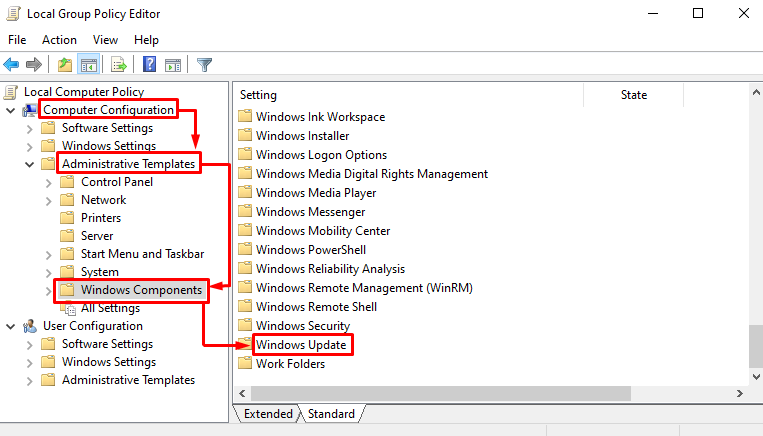
Langkah 3: Edit Pengaturan Registri
Klik kanan pada pengaturan yang disorot dan pilih ' Sunting ' pilihan:
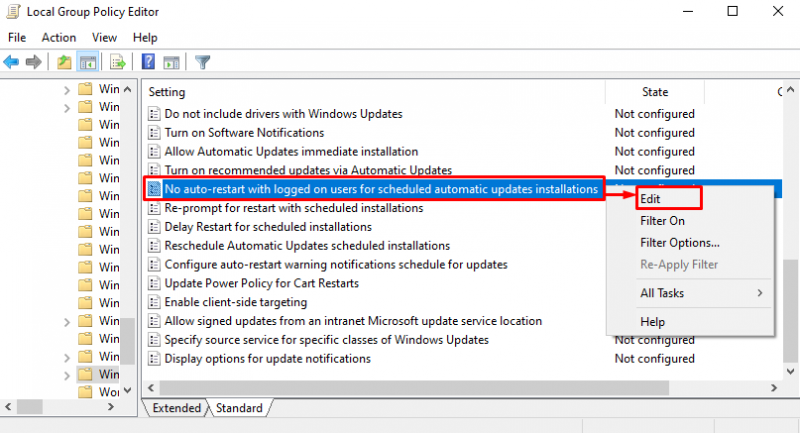
Langkah 4: Aktifkan Pembaruan Otomatis
Memilih ' Diaktifkan ” dan tekan tombol “ Oke ' tombol:
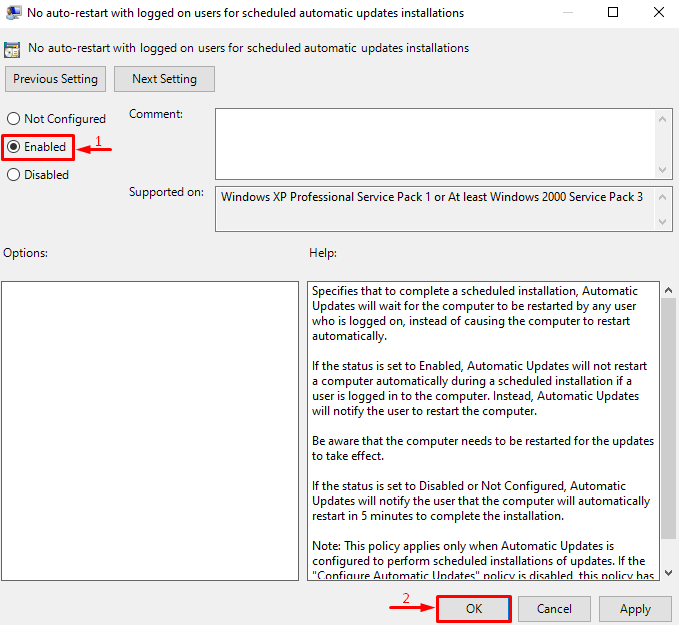
Perbaiki 5: Nonaktifkan Layanan Manajer Lisensi Windows
Nonaktifkan layanan manajer lisensi Windows untuk memperbaiki kesalahan yang ditentukan. Untuk itu, ikuti petunjuk bertahap berikut:
Langkah 1: Luncurkan Layanan
Pertama, buka “ Jasa ” dari menu Mulai Windows:
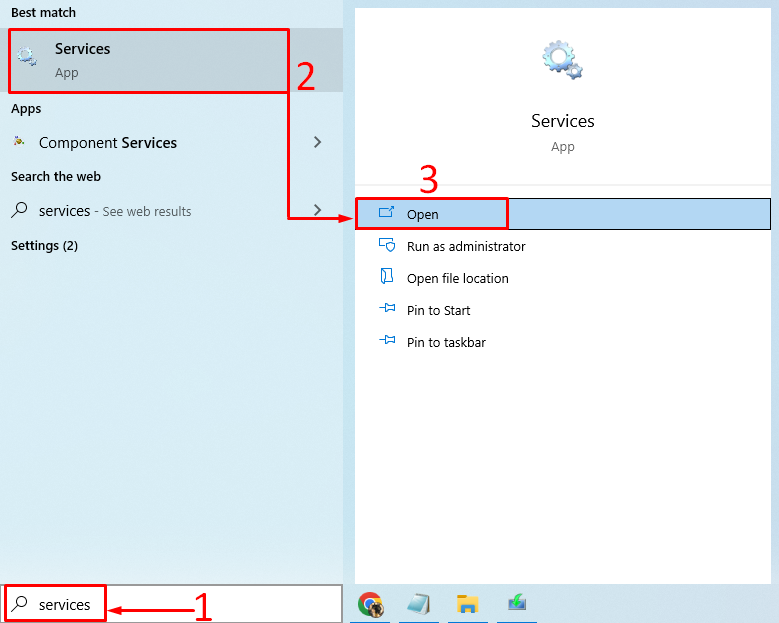
Langkah 2: Mulai ulang Layanan Manajer Lisensi Windows
Temukan “ Layanan Manajer Lisensi Windows ”. Klik kanan padanya dan pilih ' Properti ”:
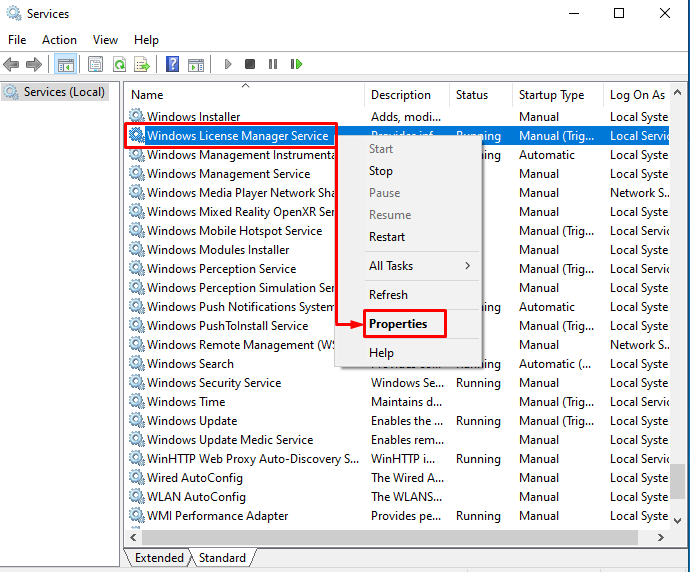
Pindah ke “ Umum tab. Mengatur ' Jenis startup ' ke ' Dengan disabilitas ' dan tekan ' Oke ”:
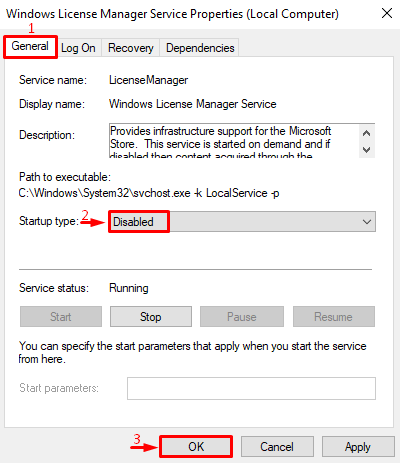
Nyalakan ulang PC dan verifikasi apakah masalah sudah diperbaiki atau belum.
Kesimpulan
“ Lisensi Windows Anda akan segera kedaluwarsa ” adalah kesalahan terkait aktivasi Windows yang dapat diatasi menggunakan sejumlah metode. Metode ini termasuk memulai ulang penjelajah Windows, mengaktifkan kembali Windows, mengaktifkan kembali Windows online, mengubah kebijakan grup, atau menonaktifkan layanan manajer lisensi Windows. Tulisan ini telah menunjukkan beberapa metode untuk memperbaiki masalah yang disebutkan.